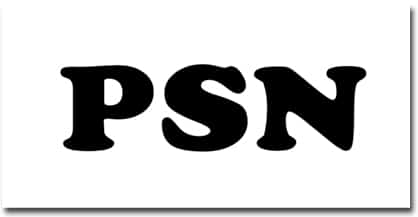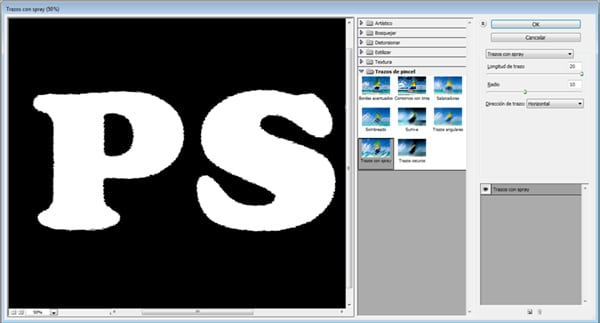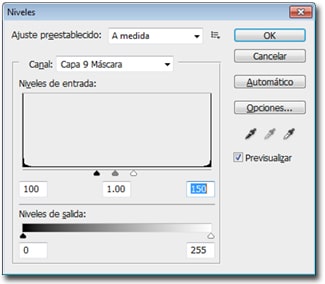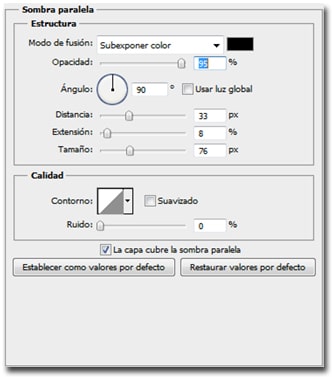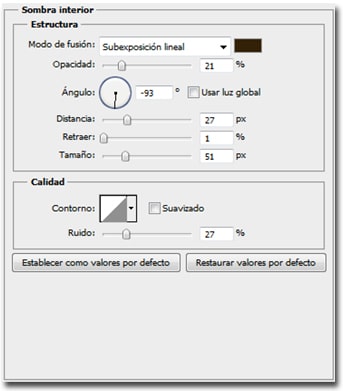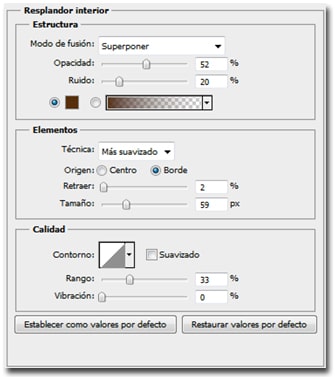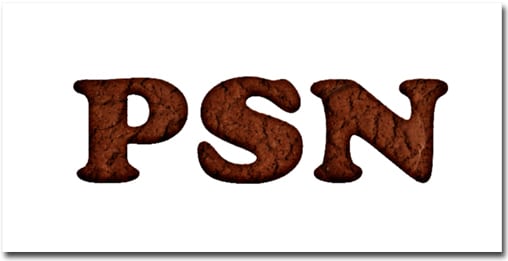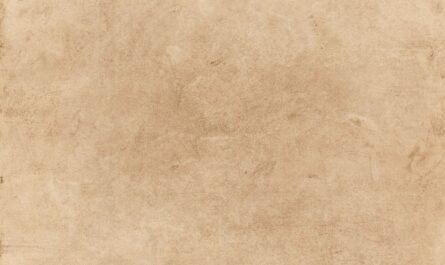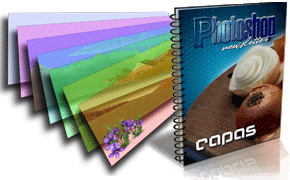Abrimos Photoshop y creamos un nuevo documento. En nuestro caso utilizamos un tamaño de 3000 x 1500 px a 300 ppp.
Seleccionamos la herramienta Texto (T) de la barra de herramientas, y escribimos nuestro texto con la fuente que deseemos, preferiblemente que tenga los bordes redondeados.
Ahora vamos a utilizar, en nuestro caso, una textura de galletitas reales. Se trata de tomar fotografías de las galletitas que creamos conveniente para nuestro trabajo, bien podrían ser rodajas de pan. Abrimos la imagen -en nuestro caso hemos usado un psd con cuatro capas, una con cada galletita-, y la arrastramos al documento del texto que estamos utilizando. Ubicamos y redimensionamos cada galletita para que cubran todo el texto y creamos un grupo para esta capa y la de texto.
No adjuntaremos el archivo de la textura ya que pretendemos que cada uno cree su propia textura con fotografías reales.
El siguiente paso es cargar la selección del texto, para esto hacemos Ctrl/Cmnd + clic en la capa del texto. Y ejecutamos >Capa >Máscara de capa >Descubrir selección.
Seleccionamos la máscara de capa y vamos a >Filtro >Trazos de pincel >Trazos con Spray. Utilizamos los siguientes valores:
Ahora, con la máscara seleccionada, ejecutamos >Filtro >Desenfoque >Desenfoque gaussiano, con un valor de 2 px apróx (dependiendo del tamaño de la fuente)
Aún con la máscara seleccionada, vamos a >Imagen >Ajustes >Niveles y le indicamos los siguientes valores:
La idea es arreglar los bordes desenfocados quitando los grises.
Ahora vamos a cargar la selección de la máscara de capa (Ctrl/Cmnd + clic en la miniatura de máscara), y creamos una nueva capa. Rellenamos la capa con cualquier color, y vamos a >Capa >Estilos de capa >Opciones de fusión, y cambiamos la opacidad de relleno a 0%.
Por último agregamos los siguientes valores:
Como último paso, ocultamos el efecto de sombra paralela, y seleccionamos la capa de los efectos y el grupo. Las duplicamos (arrastrándolas al ícono «Crear nueva capa»), las combinamos (Ctrl/Cmnd + E), y cambiamos el modo de fusión a «Superponer», y si nos parece demasiado intenso, bajamos la opacidad.
Debemos tomar en cuenta que los colores y los valores de los estilos de capa que hemos aplicado son los correctos para nuestras galletitas de chocolate, pero difícilmente sean los adecuados para otro trabajo donde se aplique una textura distinta y de distonto color; por eso, sugerimos adaptar los colores a los que exija nuestro trabajo, lo mismo que los valores de los distintos estilos ya que estos dependen del tamaño y resolución del archivo base como del tamaño de la fuente que usemos.
/p